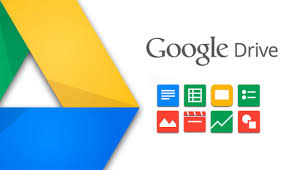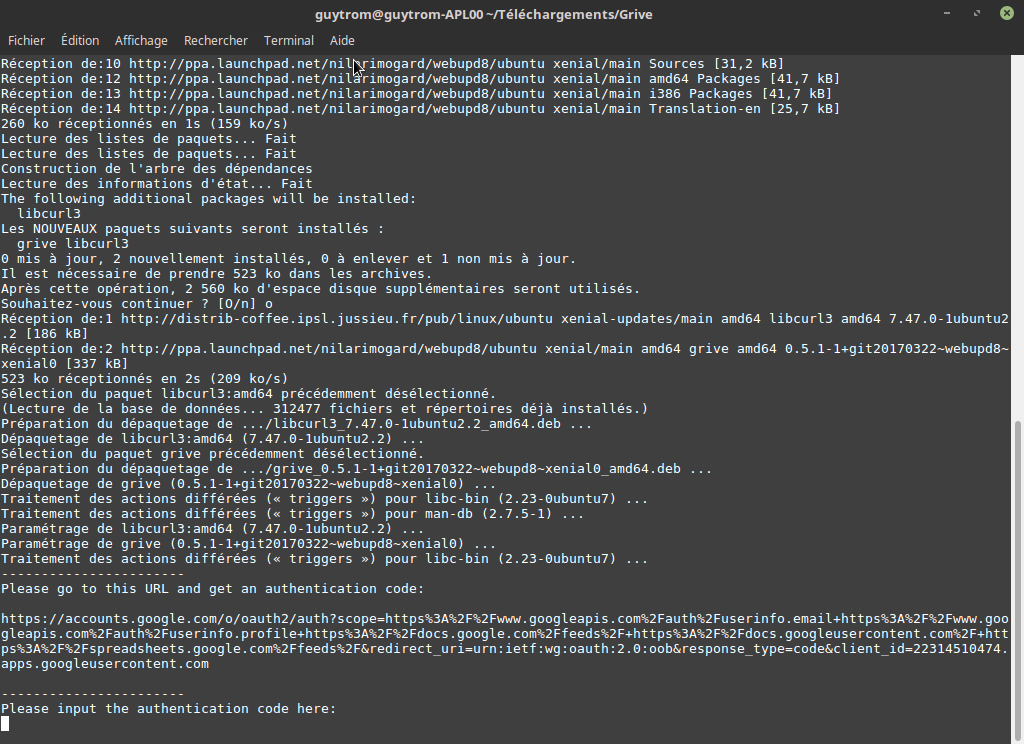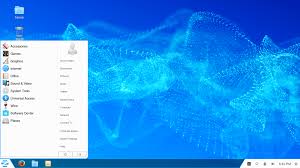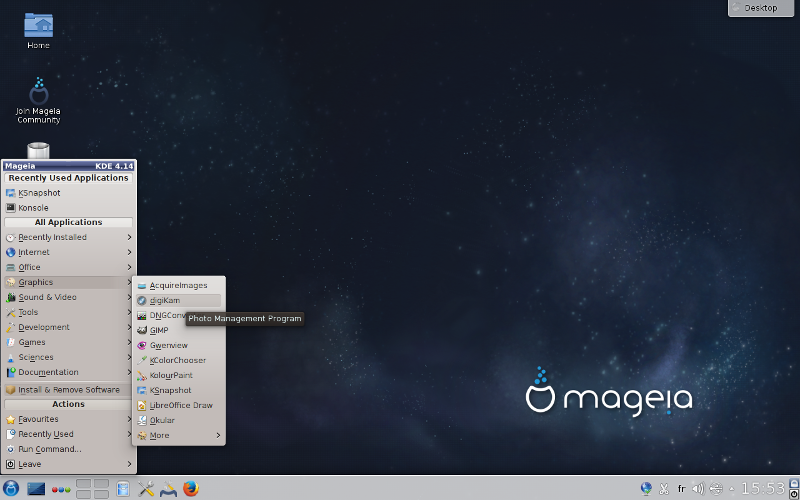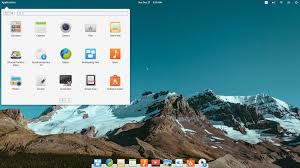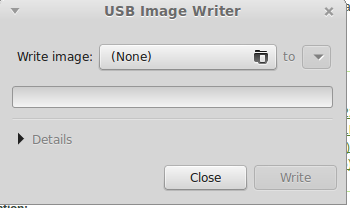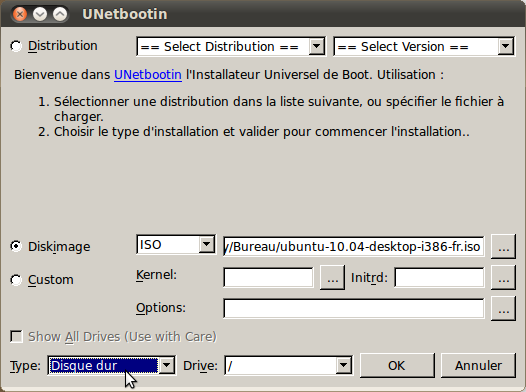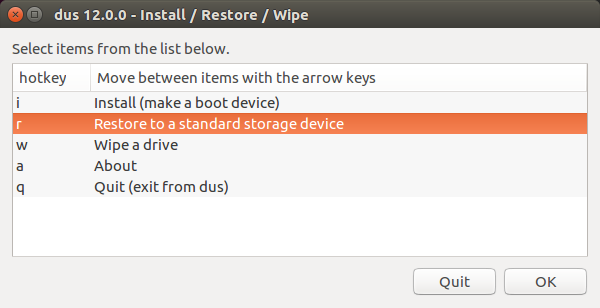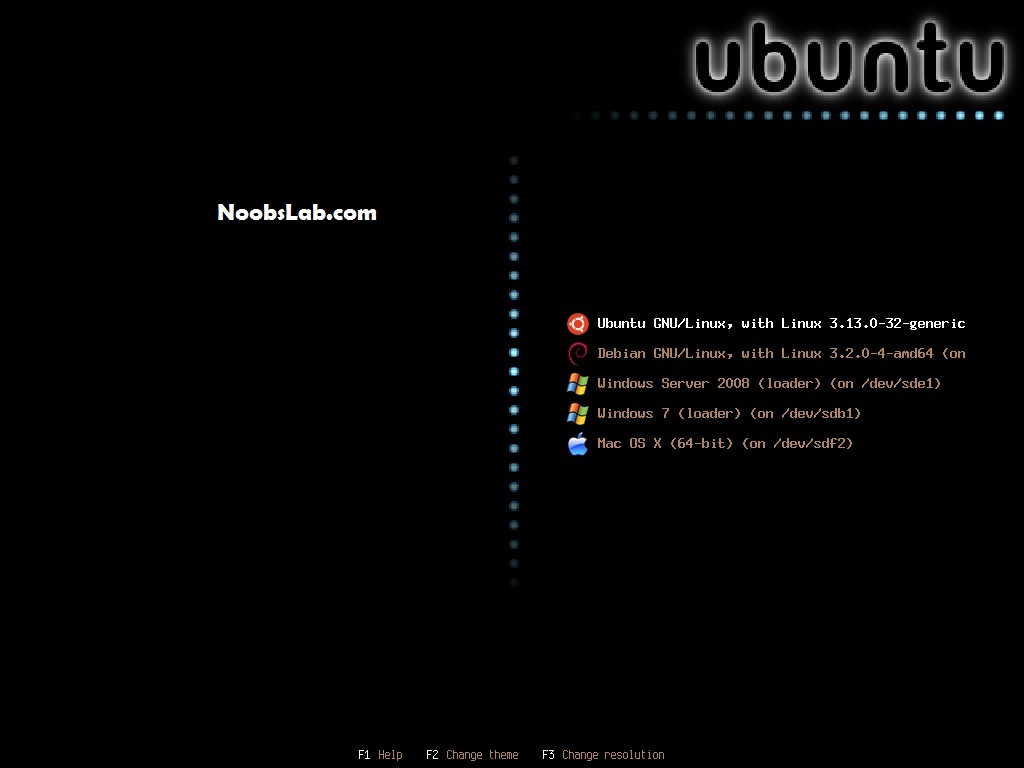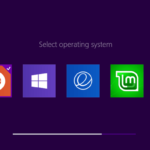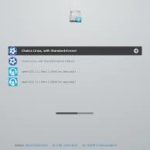Les meilleurs OS Linux rencontrer
Bonjour à tous , ce coup ci on va voir les meilleurs système d’exploitation Linux que j’ai rencontrer , entre ceux qui sont le plus adapter pour passer de Linux à Windows et les plus ergonomiques . on va faire un recensé des meilleurs système d’exploitation pour vous lancer sur Linux/Ubuntu.
- Linux Mint: L’un des meilleurs Linux pour changer de Windows. Son design et son ergonomie vous rappellerons Windows XP voir Seven , ce qui vous rendra la vie bien plus simple et clairement je pense que tout utilisateurs peut s’en sortir avec cette version . Vous pourrez l’installer sur toute vos machines grace au gestionnaire de pilote qui installera tout les pilotes de votre machine et utilisera toutes les capacité de votre bécane .

- Zorin OS: Zorin aussi performant que Mint , il était assez peu stable dans ces débuts mais au fur et à mesure de son évolution , celui-ci est devenue bien plus performant et je pense que dans quelques années , il pourra certainement rivaliser avec Mint . donc si vous souhaitez passer de Windows à Linux et que vous rechercher une interface plus attreyante essayer Zorin OS.

- Ubuntu : il est de manière général la base en ce qui concerne Ubuntu et Linux, vous connaisez peut-etre deja mais je déconseille particulièrement la version Unity ( celle de base sur le site) mise à part si vous aimez Windows 8 . Je conseille plutot la version mate , KDE ou encore bugdie.
-
Mageia : une version Linux très sympa et très léger à installer , il détient la compatibilité de Linux mais le design des Ubuntu très ancien . Ayant commencer Ubuntu à partir de la version 8.04 ,je retrouve les versions que j’avais utiliser auparavant .

-
Elementary OS : Elementary OS est pour Linux une version au design « mac », avec des raccourci dans une barre de tache en bas et un menu en haut à gauche , on peut dire qu’il est le digne successeur de la copie linuxienne d’Apple : PearOS . Il a donc tout les point positifs que vous pouvez donner à mac mais sans ces points négatifs , surtout le pouvoir d’y installer ce que tout souhaitez sans etre bloquer par l’argent que réclamerons vos logiciels à la pomme .

Donc voila pour moi les systeme d’exploitation à tester voir à adopter pour vos machines anciennes ou que vous ne souhaitez plus Windows sur votre environnement .
MKUSB : Utiliser la commande DD plus simplement
MKUSB : Utiliser la commande DD plus simplement
Bonjour à tous, aujourd’hui on va voir de quoi installer votre système Linux ou Windows . cette fois nous allons voir comment effectuer cela sur Ubuntu/Linux car sur Windows rien de plus simple avec la multitude de logiciels disponible afin de vous permettre d’installer votre système d’exploitation ( mon petit coup de cœur va a Rufus évidement pour Windows ). mais sur Linux que pouvons nous trouvez ?
on nous propose 2 logiciels en particulier
USB-Creator : logiciel installer de base sur les système d’exploitation linux . Très minime mais fonctionne correctement d’autant plus qu’il est souvent suivi d’un système de formatage.
unetbooting: celui-ci est assez particulier car il ne fonctionne pas à tout les coup surtout si vous placer une image externe au logiciel , le mieux et encore de choisir le systéme qui son prédéfinie par le logiciel mais malheureusement ils ne sont pas tous a jours .
Je vais vous proposer une alternative simple à ces logiciels et d’utiliser la commande de base DD qui s’utilise sur un support externe . et la vous allez me dire » c’est une complication, qu’il faut cherche chaque commande et qu’il font finir à rallonge comme pas possible » . Et bien j’ai une solution à tout cela , MKUSB !!!
MKUSB est une interface graphique proposer pour la commande DD justement ( sinon je vous aurai pas balancez tout ce merdier )
elle va permettre d’utiliser tout les options de la commande :
-
créer une clef USB bootable ,CD,DVD,Disque Externe ,…
-
cloner des images disques
-
effacer les données d’un support
-
faire de la récupération
pour l’installer rien de compliquer :
sudo add-apt-repositoryppa:mkusb/ppa
sudo apt-get update
sudo apt-get install mkusb
vous pouvez également suivre sa via YouTube
Grub Customizer: rendre plus jolie votre machine des le démarrage
Grub Customizer: rendre plus jolie votre machine des le démarrage
Aujourd’hui, je vais vous présenter Grub customizer via mes vidéos sur YouTube. Ce logiciel et très sympa et intéressant afin de personnaliser un peu votre environnement linux voir votre dual boot .Vous pourrez modifier tout les paramètres de Grub ,tout les option de boot mais aussi personnaliser son affichage comme vous pouvez le voir ici :
pour installer Grub Customizer rien de compliquer:
sudo add-apt-repository ppa:danielrichter2007/grub-customizer
sudo apt-get update
sudo apt-get install grub-customizer